WordPress 사이트에 소셜 카운터를 추가하는 방법
게시 됨: 2021-10-18리드를 생성하고 방문자를 전환시키는 유익한 방법을 찾고 계십니까? 온라인 비즈니스이든 오프라인 비즈니스이든 상용 WordPress 웹 사이트를 소유하고 있다면 쉽게 할 수 있습니다. WordPress 사이트에 소셜 카운터를 추가하면 쉽게 목표를 달성할 수 있습니다.
소셜 카운터가 어떻게 리드를 생성할 수 있는지 궁금하십니까? 음, 소셜 미디어 카운터는 웹사이트에서 소셜 미디어 채널의 팔로워, 팬 및 구독자를 표시합니다. 사이트에 팬층을 표시하면 사이트 방문자에게 동기를 부여하고 팔로우하도록 유도합니다.
귀하의 사이트 방문자가 귀하를 팔로우하기 시작하면 귀하의 제품이나 서비스를 방문자에게 알릴 수 있는 절호의 기회를 얻게 됩니다. 다양한 소셜 미디어 채널에서 광고 및 프로모션 콘텐츠를 공유할 수 있으며 팔로워 앞에 표시됩니다. 추종자 중 일부는 분명히 귀하의 제안이 수익성이 있다는 것을 발견하고 리드로 바뀔 것입니다.
이 글에서는 WordPress 사이트에 소셜 카운터를 추가하는 방법을 안내합니다. 소셜 카운터를 추가하기 위해 WordPress를 선택한 이유가 궁금한 경우 다음 통계가 답입니다.
Hosting Tribunal의 최신 데이터에 따르면 WordPress는 2021년 인터넷 웹사이트의 39.6%를 지원하여 2020년의 35%에서 거의 5% 증가했습니다. CMS 구축 사이트만 계산하면 64.1% 사이트가 WordPress에서 제공됩니다.
그러나 WordPress는 현재 웹사이트에서 전 세계 웹사이트의 42%를 차지하고 있다고 주장합니다.
이 튜토리얼을 만들기 위해 WordPress를 선택한 이유를 이제 이해하셨기를 바랍니다. 소셜 미디어 플러그인인 WP Social을 통해 WordPress에 소셜 카운터를 추가하는 단계별 프로세스를 보여 드리겠습니다. 그러나 절차를 진행하기 전에 소셜 카운터를 추가하기 위해 WP Social이 필요한 이유를 아는 것이 중요합니다.
WP Social을 통해 WordPress 사이트에 소셜 카운터를 추가하는 이유는 무엇입니까?
수많은 소셜 미디어 플러그인을 마음대로 사용할 수 있습니다. 그렇다면 왜 WP 소셜인가? 글쎄, WP Social은 소셜 미디어 팔로어 카운터로 시도해 볼 가치가 있는 기능이 풍부한 소셜 미디어 플러그인입니다. 플러그인은 소셜 공유, 소셜 카운터 및 소셜 로그인의 트리오를 자랑합니다. 플러그인이 진정한 보석인 이유를 여러 가지 나열할 수 있습니다.
그러나 플러그인을 다른 플러그인과 차별화하는 것은 멋진 소셜 카운터 모양과 여러 제공업체의 통합입니다. 플러그인이 통합하는 인기 있는 소셜 미디어 네트워크와 함께 WP Social 소셜 카운터의 세련된 데모 중 하나를 살펴보세요.
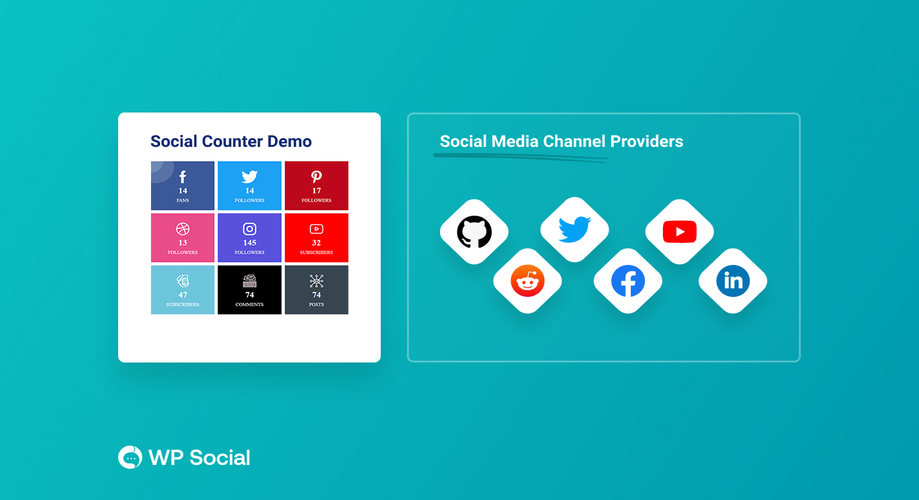
WP Social을 통해 WordPress 사이트에 소셜 카운터를 추가하는 이유는 무엇입니까? 확인 해보자-
- 모든 WordPress 사이트에서 원활한 인터페이스 및 통합 프로세스.
- 여러 소셜 카운터 템플릿을 사용하여 사이트에서 선택하고 추가할 수 있습니다.
- 소셜 카운터의 핵심인 모든 주요 소셜 미디어 채널을 지원합니다.
- 화려한 버튼과 배치 옵션을 사용할 수 있습니다.
WP Social Work의 소셜 카운터는 어떻게 되나요?
WP Social의 소셜 카운터에는 카운터 설정, 공급자 및 스타일 설정의 3가지 탭이 있습니다. 카운터 설정에서 캐시 시간을 설정하고 테마를 선택하고 소셜 카운터를 표시하려면 단축 코드를 사용해야 합니다.
제공자 탭에서 Facebook, YouTube, Twitter, Instagram, Linkedin, Mailchimp, Pinterest, Dribble 등을 포함한 여러 소셜 미디어 네트워크 제공자를 볼 수 있습니다. 소셜 미디어 채널을 선택하여 사이트의 소셜 카운터에 표시할 수 있습니다.
스타일 설정 탭에서 소셜 카운터 버튼에 대한 많은 스타일을 확인할 수 있습니다. 플랫 라인 스타일, 둥근 라인 스타일, 플랫 아이콘 스타일, 호버 색상 스타일이 있는 둥근 아이콘, 채우기 색상이 있는 세로 라인 스타일 등을 선택할 수 있습니다.
튜토리얼로 바로 넘어갑시다....
WP 소셜 설치 및 활성화:
먼저 WP Social을 설치하고 활성화해야 합니다. 그렇게하는 방법? 문서 - WP Social을 설치하고 활성화하는 방법을 참조할 수 있습니다.
사실 관리자 패널 대시보드에서 이 작업을 수행하거나 먼저 수동으로 다운로드한 다음 설치할 수 있습니다. 플러그인이 설치되면 바로 활성화할 수 있습니다.
대시보드에서 WP Social 찾기:
이제 대시보드에서 WP Social으로 이동하여 마우스를 가져갑니다. 항목 목록이 표시되고 그 중에서 소셜 카운터를 선택합니다.
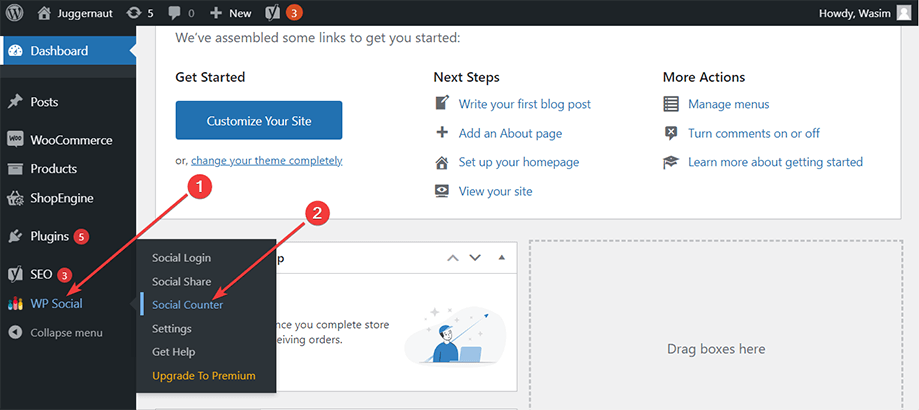
그러면 새 페이지로 이동하게 되며 기본적으로 위에서 언급한 3개의 탭인 카운터 설정, 공급자 및 스타일 설정을 볼 수 있습니다. 기본적으로 3개의 매개변수를 볼 수 있는 카운터 설정 탭에서 활성화됩니다.
카운터 설정 탭에서 필요한 데이터 설정:
먼저 기본적으로 12로 설정되어 있는 캐시(시간)를 2로 설정했으므로 변경할 수 있습니다. 즉, 2시간마다 자동 새로 고침이 수행되고 업데이트된 데이터가 표시됩니다.
그런 다음 기본 글꼴 모음 테마를 사용할지 여부를 선택해야 합니다. 원하는 경우 예 또는 아니오를 선택합니다.
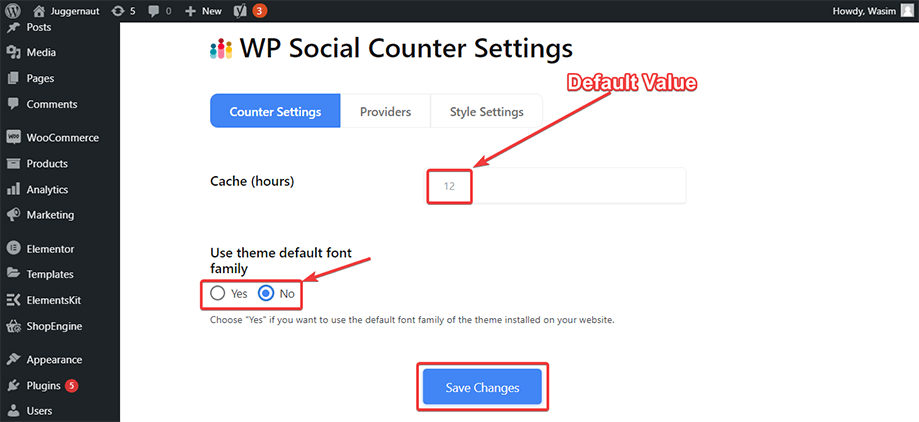
페이지 하단에는 소셜 카운터를 표시하기 위해 페이지의 어느 곳에서나 사용할 수 있는 단축 코드가 표시됩니다.
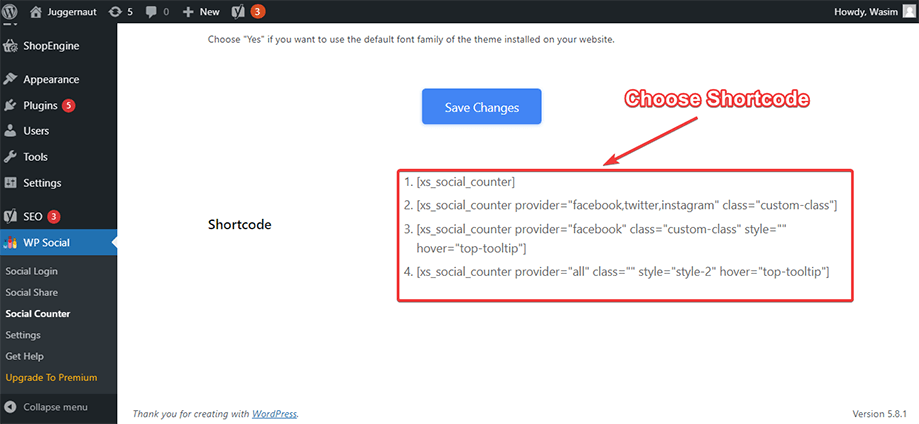
제공자 탭으로 전환하고 Facebook 시작하기:
이제 제공자 탭으로 전환하면 Facebook, Twitter, Instagram, Linkedin, YouTube 등과 같은 여러 플랫폼이 표시됩니다. 그 중 페이지에 표시할 플랫폼을 선택할 수 있습니다. 이 튜토리얼에서는 Facebook, Instagram, Youtube를 선택하겠습니다.
먼저 Facebook 섹션으로 이동하여 "시작하기" 버튼을 클릭합니다.
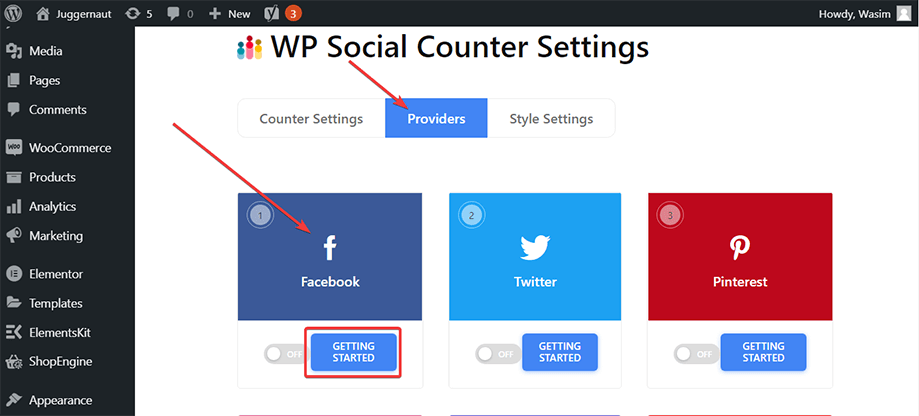
Facebook 차단 활성화:
그러면 Facebook 페이지 ID를 제공해야 하는 창이 열립니다. 다른 입력 필드는 변경되지 않은 상태로 유지될 수 있습니다. 그런 다음 "변경 사항 저장" 버튼을 누르십시오.
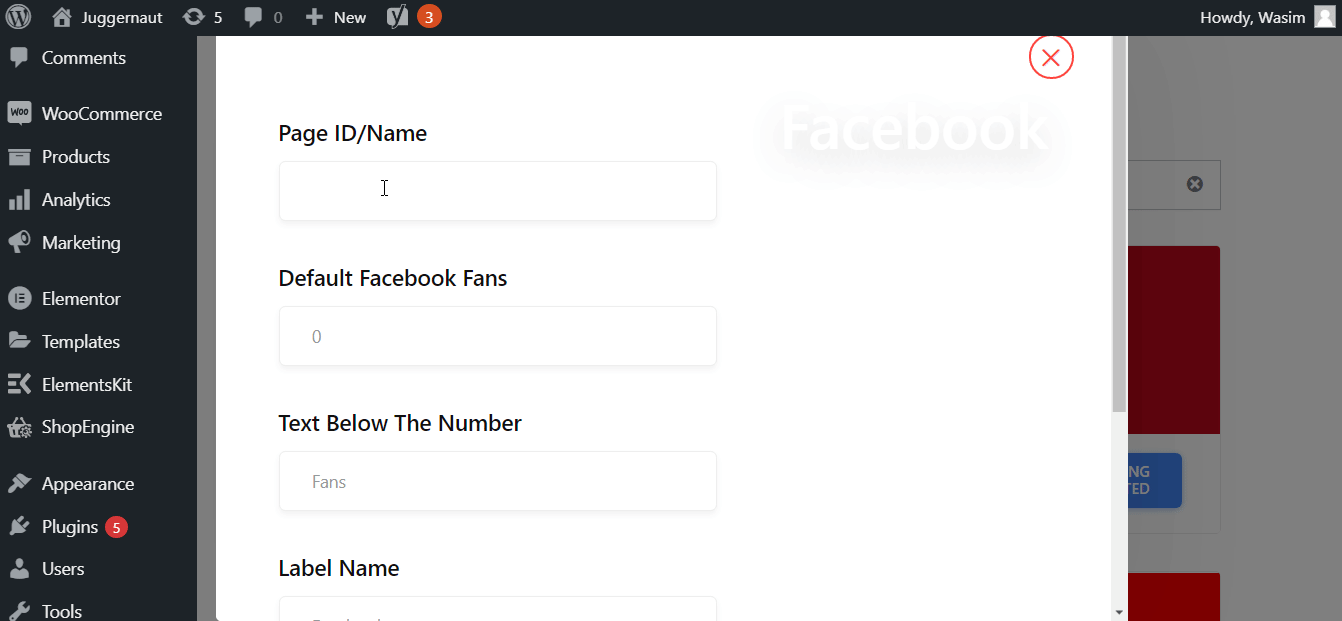
위의 데이터를 저장한 후 Facebook 섹션에서 토글을 활성화하는 것을 잊지 마십시오.
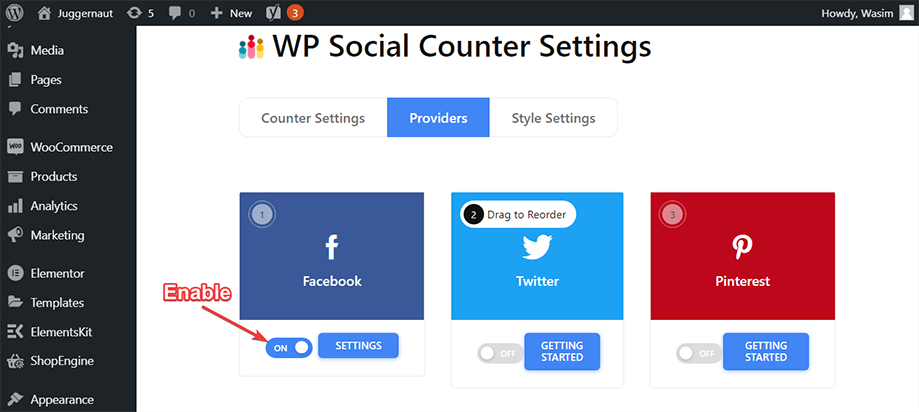
위젯 영역으로 이동:
이제 소셜 카운터를 사용할 수 있습니다. 제가 보여드릴 2가지 다른 사용 방법이 있습니다. 첫 번째 방법은 위젯 영역으로 이동해야 합니다. 이를 위해 대시보드에서 모양으로 이동하여 모양 위에 마우스를 올려 놓은 위젯을 찾으십시오. 그런 다음 항목 목록에서 항목 위젯을 클릭합니다.
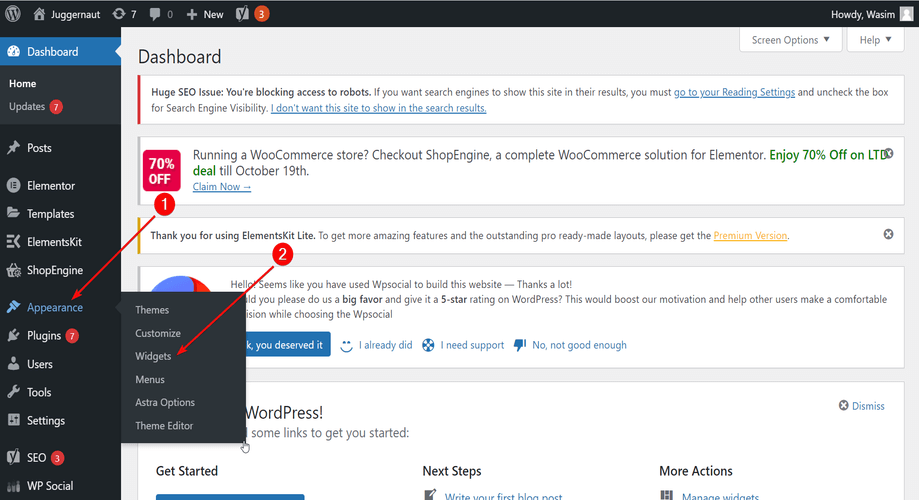
그러면 왼쪽 상단에 "위젯"이 표시되고 페이지의 항목 목록이 표시되는 새 페이지로 이동합니다.
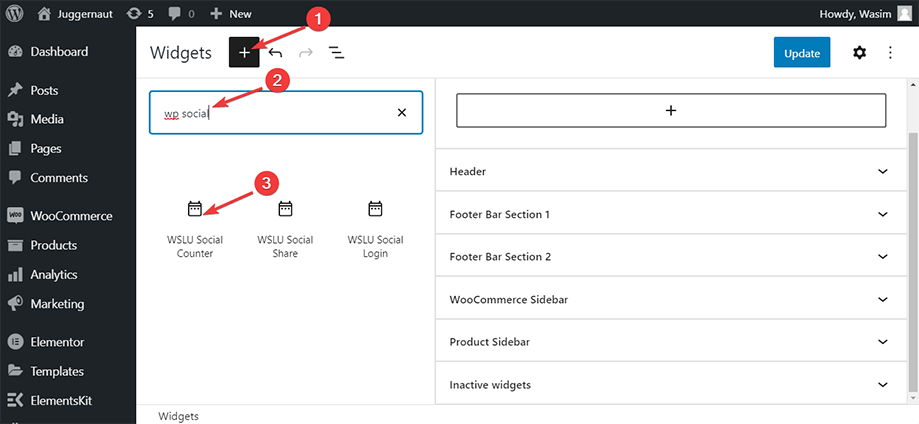
WSLU 소셜 카운터 블록 추가:
"+" 버튼을 클릭하고 검색 필드에 WP Social을 입력합니다. WSLU Social Counter 블록을 선택하면 항목 목록이 표시됩니다. 옵션에서 항목 필드를 설정하고 업데이트를 클릭합니다.

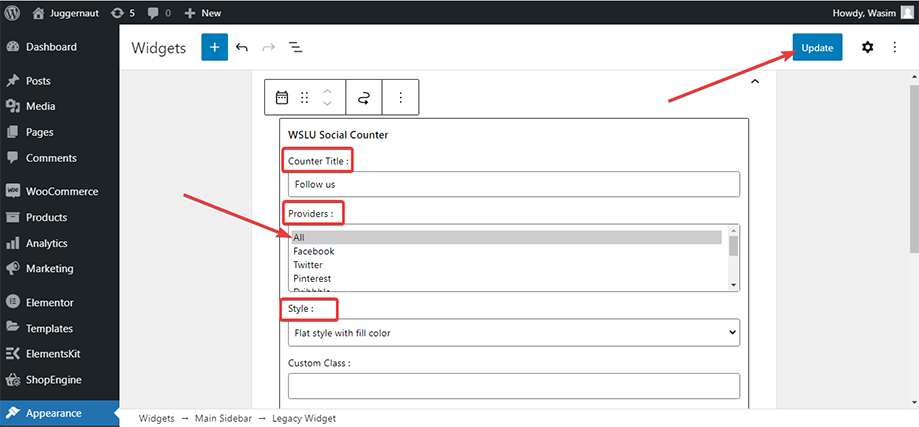
Instagram 및 YouTube 차단 선택:
다시 공급자로 이동하여 Instagram의 "시작하기" 버튼을 클릭합니다.
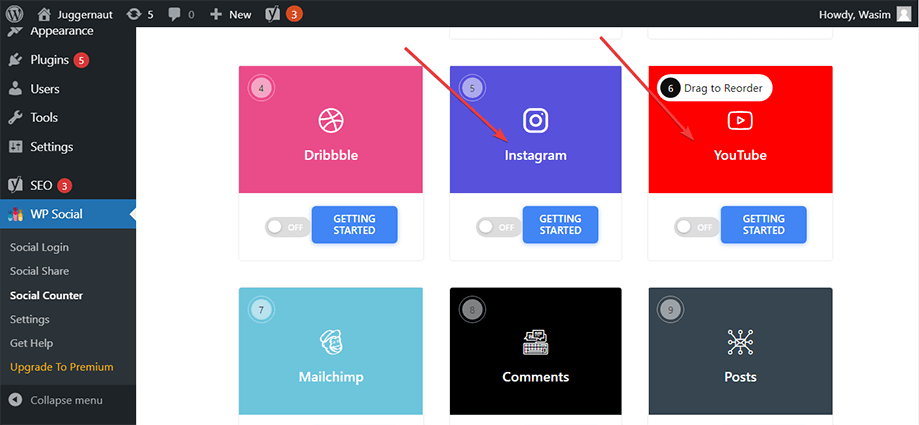
사용자 이름, 사용자 ID 및 액세스 토큰 필드에 Instagram에 필요한 데이터를 제공합니다. 다른 필드는 그대로 유지하겠습니다. 그런 다음 변경 사항 저장 버튼을 누르십시오. 그런 다음 Instagram 토글을 켭니다.
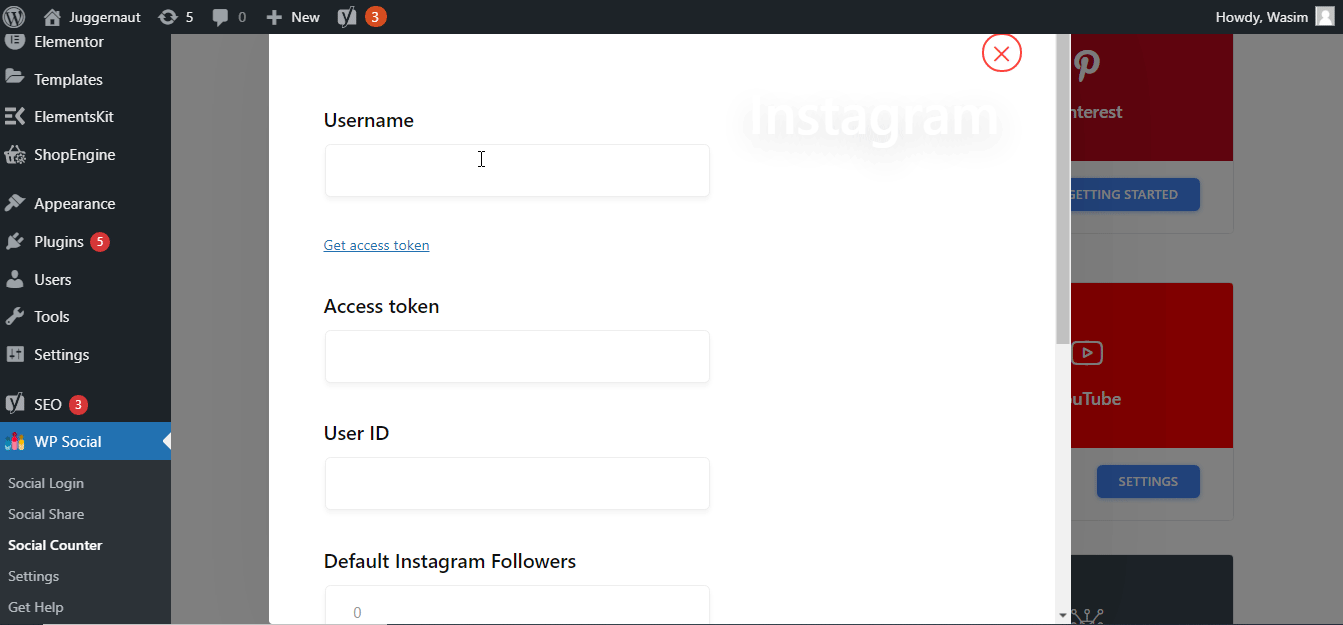
마찬가지로 YouTube의 매개변수를 설정합니다. 이전과 같이 "시작하기"를 클릭합니다.
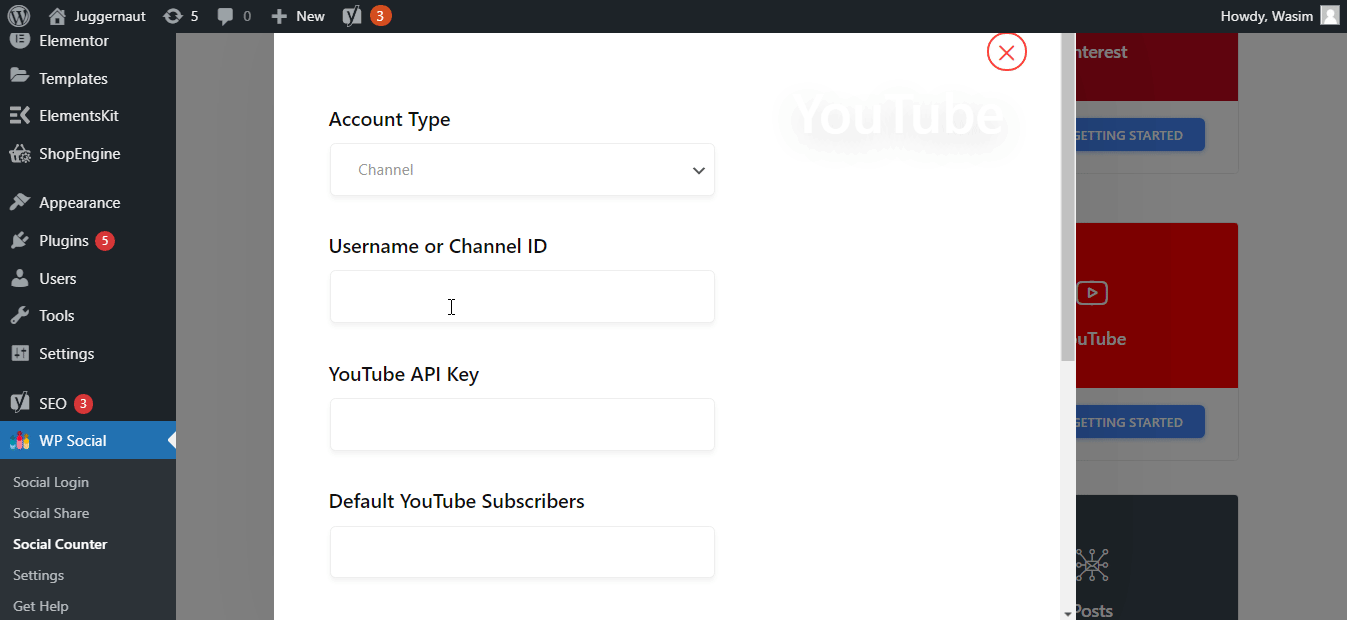
그런 다음 창 필드에 YouTube에 필요한 데이터를 입력합니다. "변경 사항 저장"을 클릭하고 YouTube 토글을 활성화합니다.
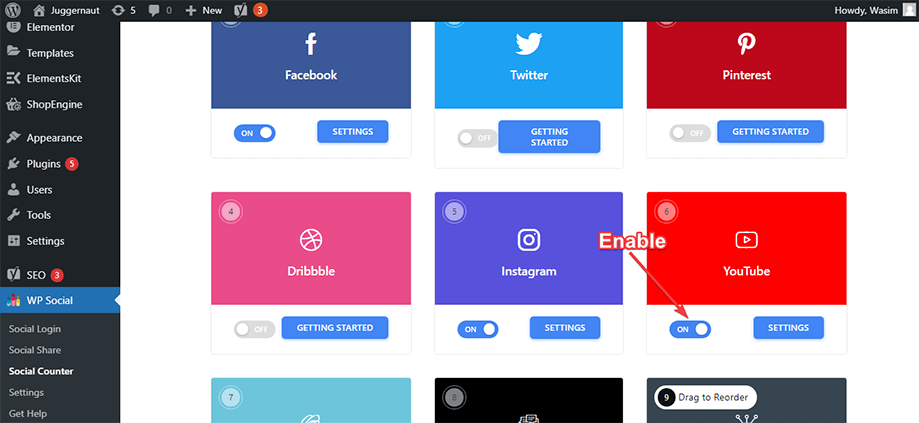
소셜 카운터 버튼 미리보기:
이제 게시물로 이동하여 미리보기를 클릭하여 페이지에서 Facebook, Instagram 및 YouTube의 소셜 카운터 버튼을 확인하세요. 아래 스크린샷에서 프런트 엔드에 어떻게 표시되는지 확인할 수 있습니다.
여기에서 Facebook 카운터, Instagram 카운터 및 YouTube 카운터를 볼 수 있습니다. 그러나 Twitter 카운터, Pinterest 카운터, Dribble 카운터 및 WP Social에서 지원하는 기타 카운터도 표시할 수 있습니다.
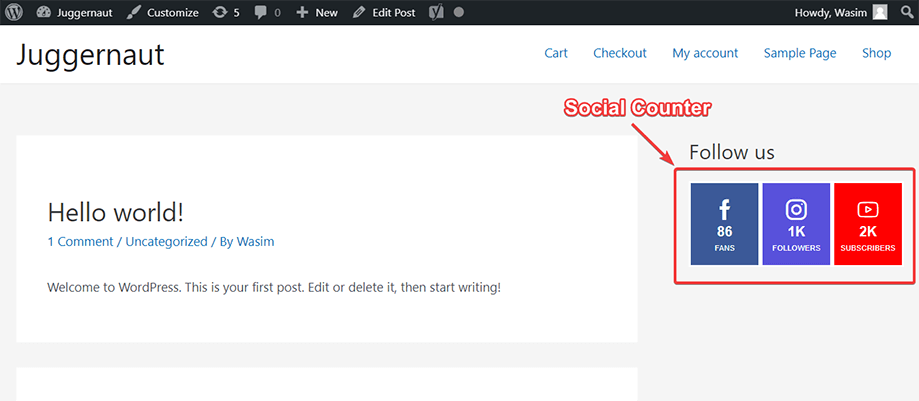
WP Social에 대한 질문이 있는 경우 지원 센터를 통해 저희에게 연락하십시오.
소셜 카운터를 표시하는 두 번째 방법:
이제 소셜 카운터를 표시하는 두 번째 방법을 보여 드리겠습니다. 카운터 설정 탭에서 보여드린 단축 코드를 사용하여 쉽게 할 수 있는 작업입니다.
단축 코드 복사:
카운터 설정 탭으로 이동하여 단축 코드를 복사합니다. 이제 이전에 표시된 것처럼 위젯 영역으로 이동합니다.
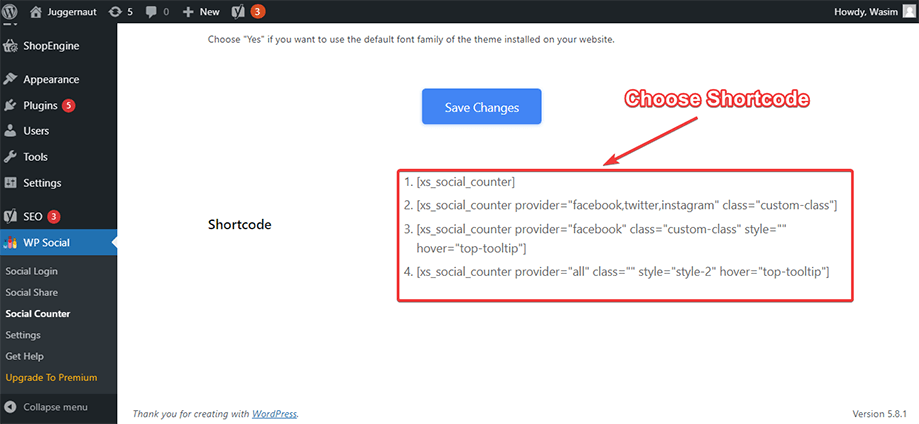
오른쪽 영역에 단축 코드 붙여넣기:
위젯 옆에 있는 "+" 버튼을 클릭하고 검색 필드에서 단축 코드 버튼을 검색합니다. 이제 복사한 숏코드를 지정된 영역에 붙여넣습니다. 변경 사항을 적용하려면 페이지를 업데이트하십시오.
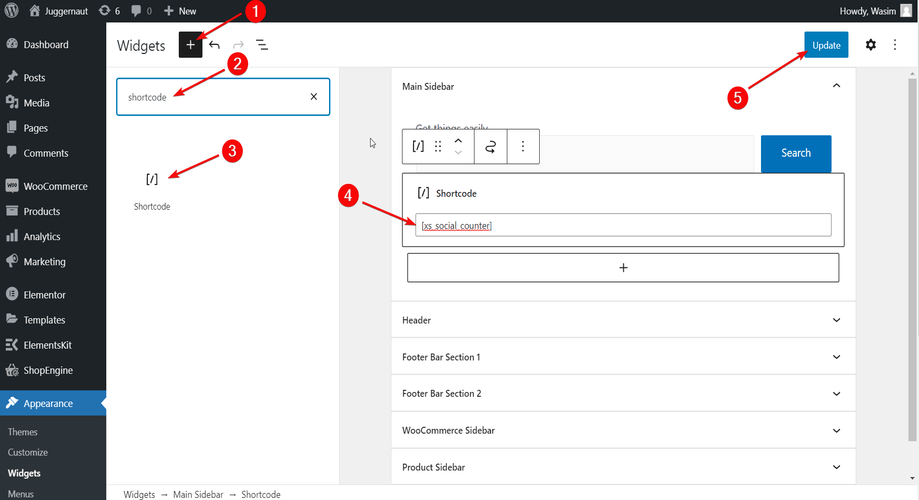
페이지 새로고침:
페이지를 새로고침하면 이전과 같이 표시되는 소셜 카운터를 볼 수 있습니다.
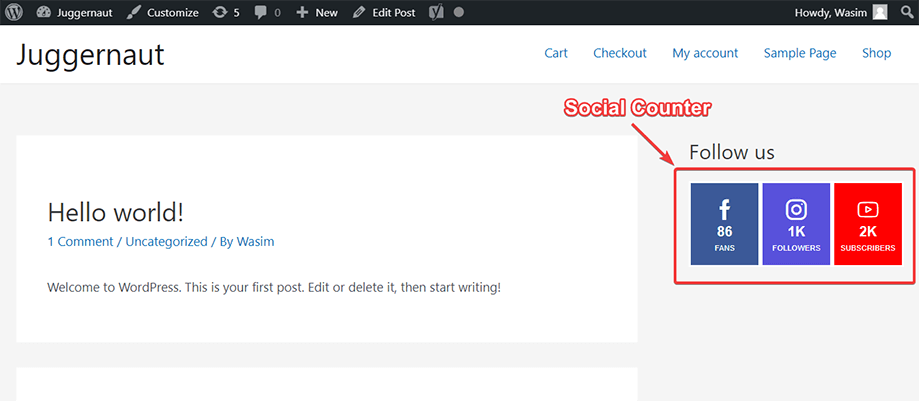
스타일 설정 탭으로 전환:
이제 카운터 스타일을 살펴볼 차례입니다. WP Social의 소셜 카운터 대시보드로 이동하여 스타일 설정 탭을 선택합니다.
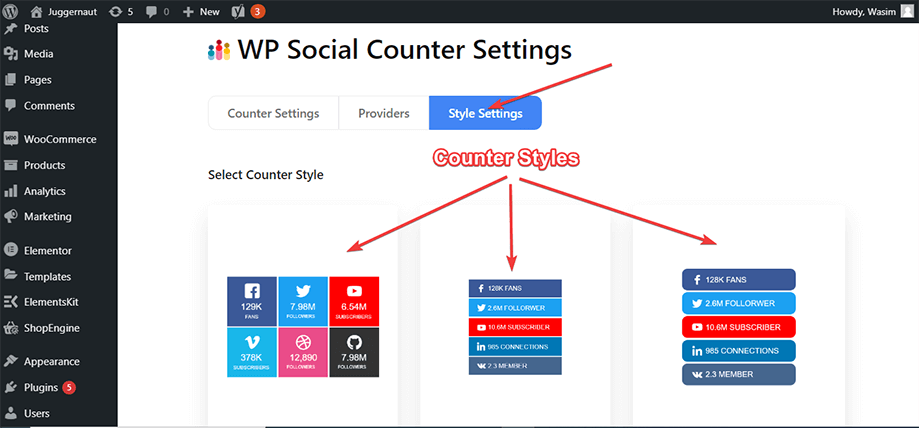
선호하는 카운터 스타일 선택:
화면에 다양한 카운터 스타일이 표시됩니다. 상단에 무료 스타일이 표시되고 그 중 하나를 선택합니다. 그러나 프리미엄 사용자인 경우 사용할 수 있는 프로 스타일도 있습니다.
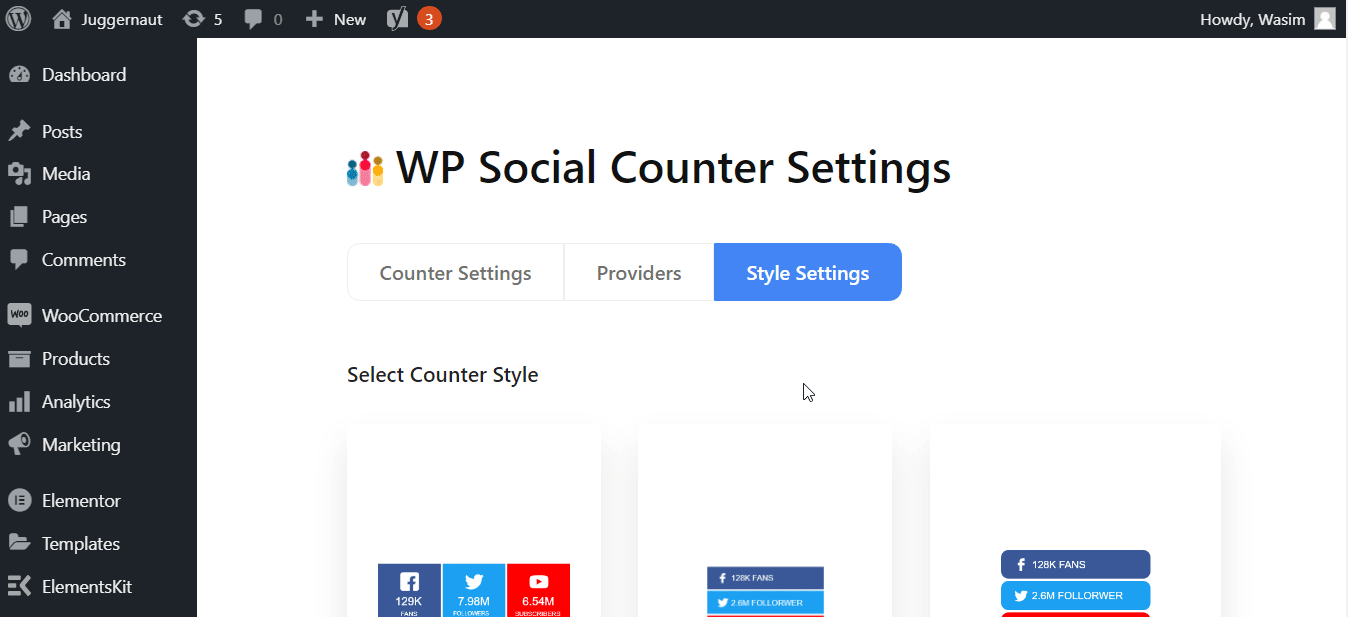
한 눈에 보는 WP 소셜 - 소셜 카운터 데모:
아래 gif에서 WP Social의 인기 있는 소셜 카운터 데모를 간단히 살펴보겠습니다.
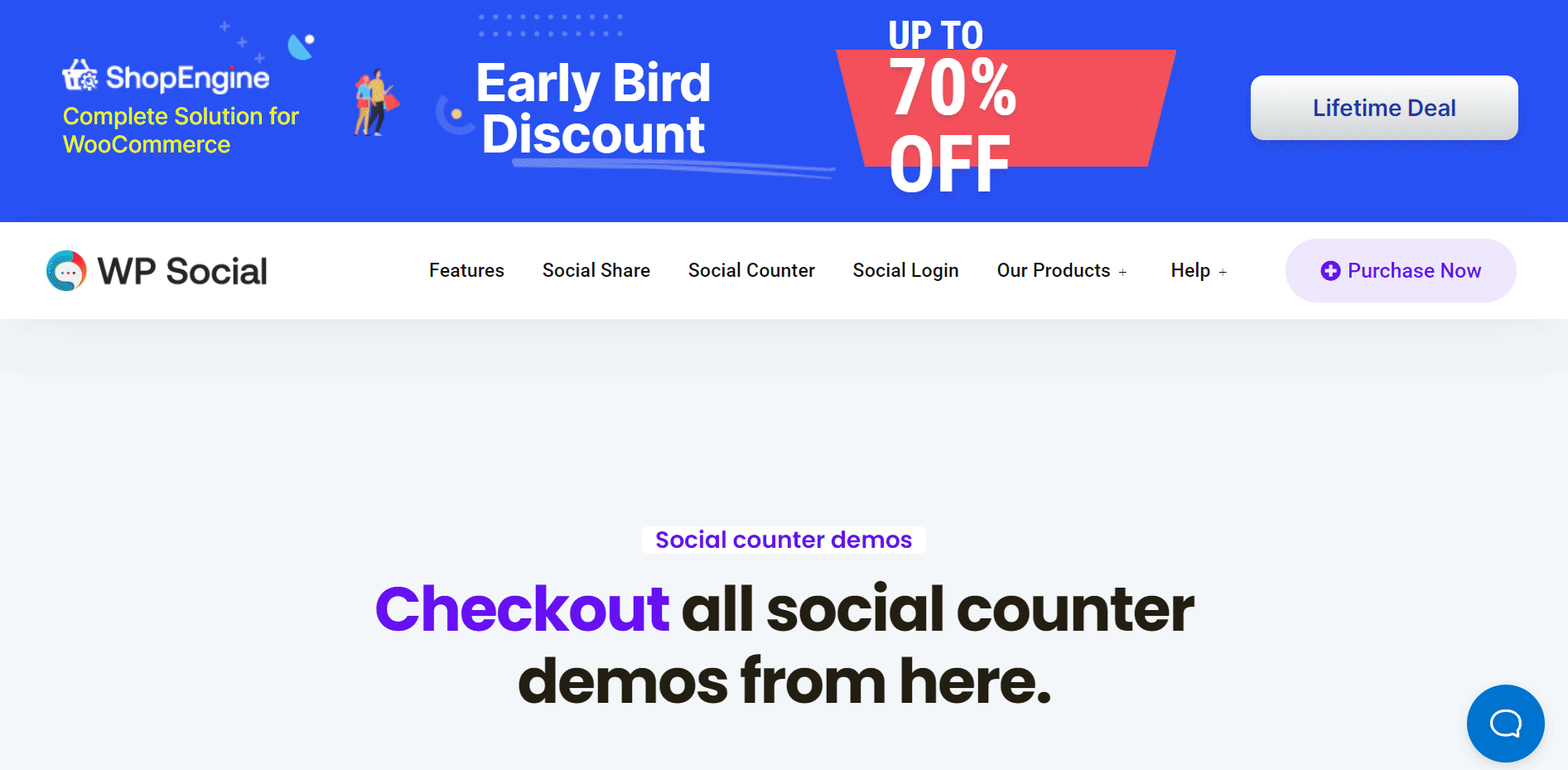
사용해 보기:
그게 다야 WP Social을 통해 소셜 카운터를 추가하는 것은 케이크 조각입니다. 그래서 WordPress 웹사이트에 소셜 카운터를 추가하는 방법을 보여드리기 위해 이 사용자 친화적인 플러그인을 선택했습니다. 튜토리얼을 한 번 진행하면 WP Social을 통해 소셜 카운터를 주입하는 요령을 터득할 수 있을 거라 확신합니다.
소셜 카운터 활성화와 함께 WP 소셜은 소셜 로그인을 추가하고 웹사이트에서 소셜 공유를 통합합니다. 8개 이상의 소셜 카운터 제공자, 8개 이상의 소셜 로그인 제공자, 24개 이상의 소셜 공유 제공자가 있습니다. 정교한 API, 무제한 사용자 정의, 호버 애니메이션 등을 포함한 수많은 기능이 함께 제공됩니다.
하나의 플러그인에서 많은 이점을 얻을 때 시도해 볼 가치가 있습니다. 맞습니까? 내가 또 다른 흥미진진한 튜토리얼을 준비할 때까지 진정하고 즐거운 시간을 보내세요!!!
